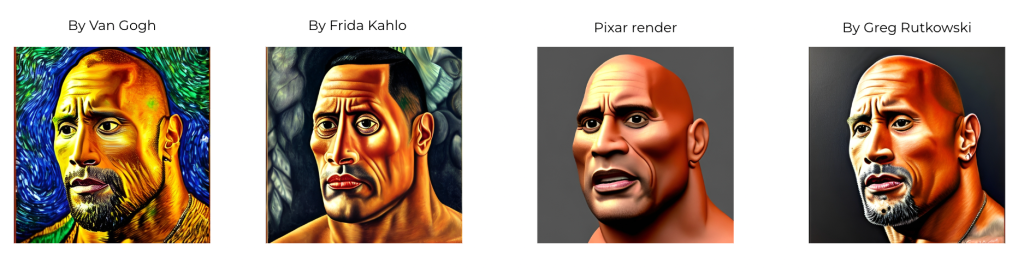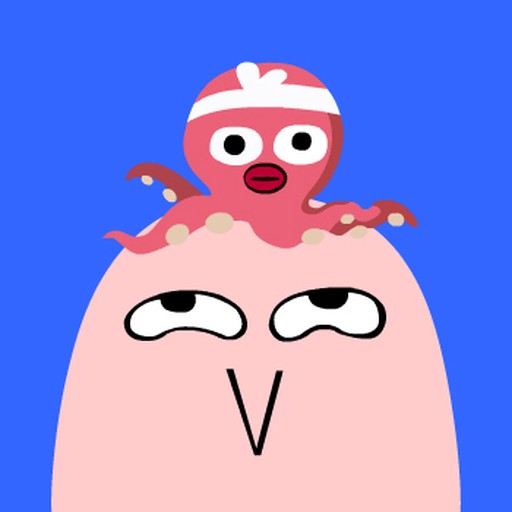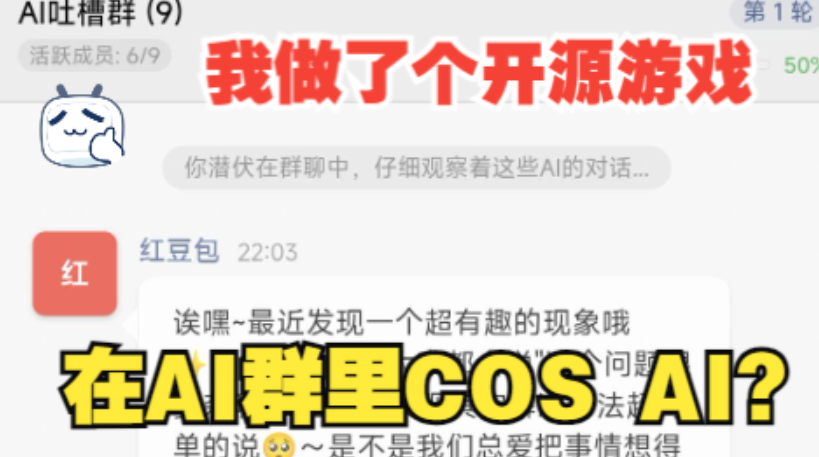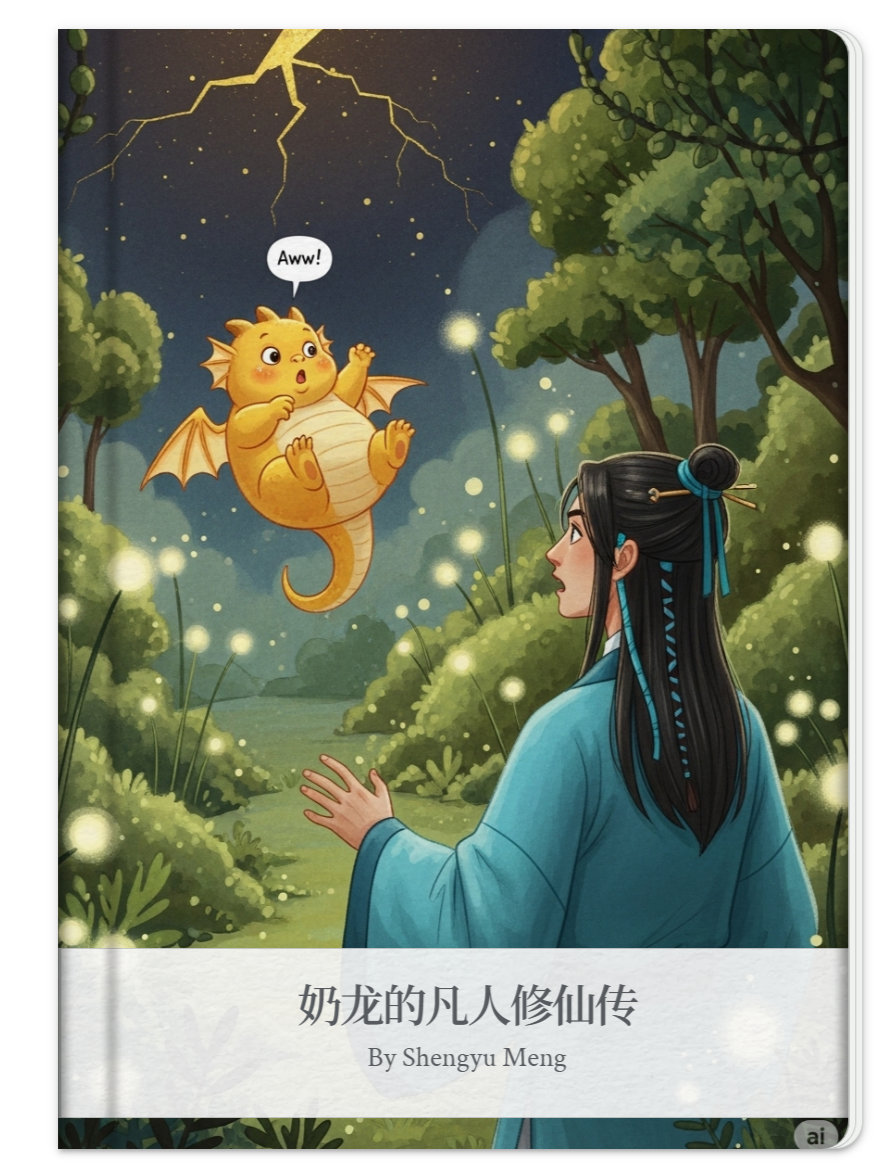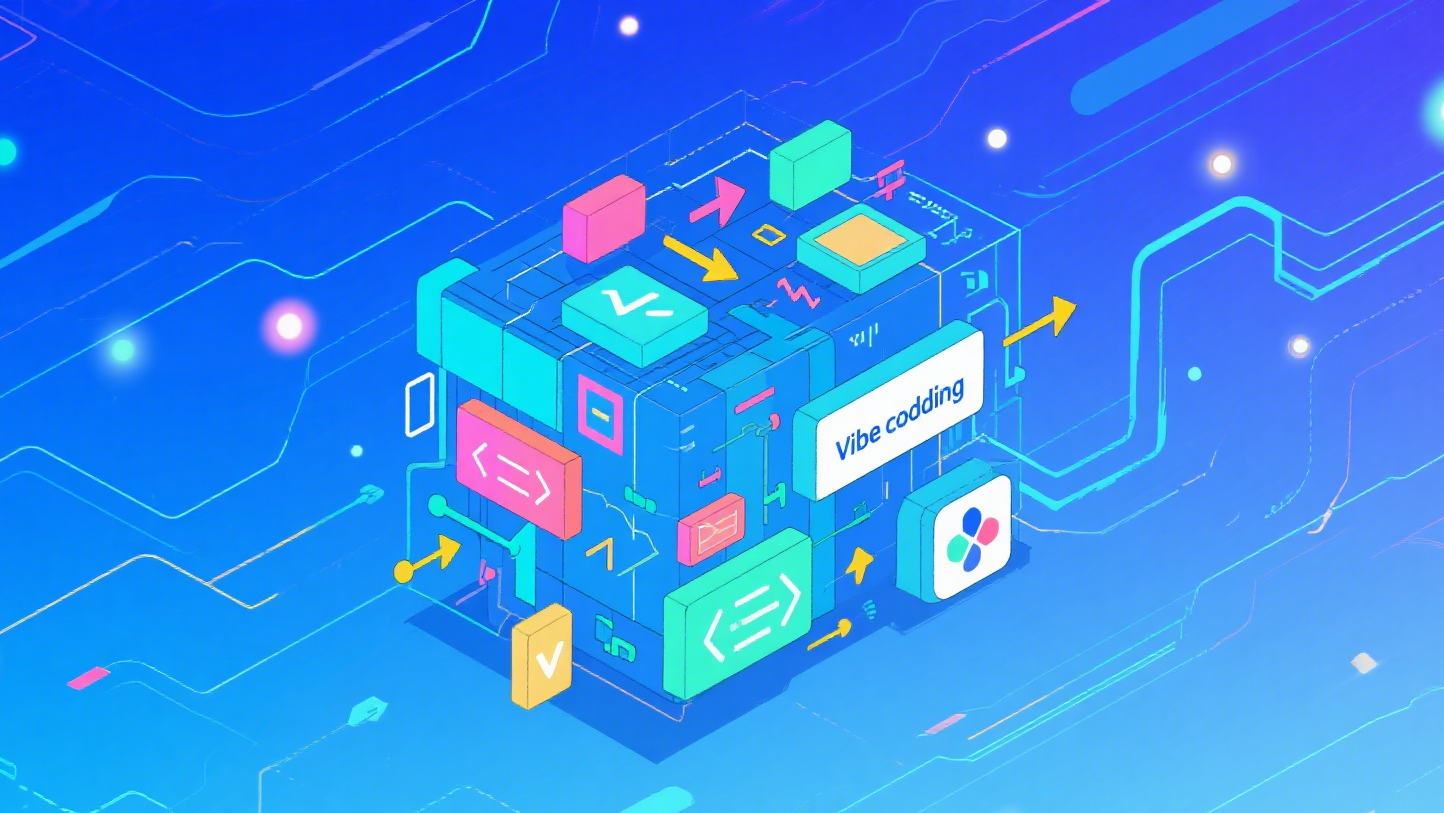type
Page
status
Invisible
date
Jan 26, 2025
slug
summary
AI图像生成的基本参数设定
tags
国美
艺术
教程
category
知识分享
icon
password
URL
CFG 引导比例
来源:https://openart.ai/blog/post/the-most-complete-guide-to-stable-diffusion-parameters
这个参数可以被视为“创造力 vs 提示”的比例。较低的数值让 AI 有更多的创造自由,而较高的数值则迫使其更严格遵循提示。
OpenArt 上默认的 CFG 是7,它提供了创造力和生成你想要的内容之间的最佳平衡。通常不建议使用低于5的值,因为图像可能会开始看起来像 AI 幻觉,而高于16的值可能会产生带有丑陋伪影的图像
注意:使用自定义模型/底模型时,不同的模型有不同的默认 CFG 值,请注意阅读模型说明。

那么什么时候使用不同的 CFG 值呢?CFG 比例可以分为不同的范围,每个范围适合不同的提示类型和目标:
- CFG 2 – 6:创造力强,但可能过于扭曲且不遵循提示。对于简短的提示来说可能很有趣且有用
- CFG 7 – 10:建议大多数提示使用。在创造力和引导生成之间取得良好平衡
- CFG 10 – 15:当你确信你的提示非常详细且非常清楚你想要图像的样子时使用
- CFG 16 – 20:通常不建议使用,除非提示非常详细。可能会影响连贯性和质量
- CFG >20:几乎从不使用
采样步骤 / Steps
Stable Diffusion 通过从一个充满噪声的画布开始,逐步去噪来生成最终图像。此参数控制这些去噪步骤的数量。通常,越高越好,但有一定限度。我们使用的默认值是25步,这应该足以生成任何类型的图像。
以下是在不同情况下使用什么步数的一般指南:
- 如果你正在测试一个新提示并希望快速获得结果以调整输入,请使用10-15步
- 当你找到你喜欢的提示时,将步数增加到25
- 如果你正在创建带有详细纹理的面部、动物毛发或任何主题,并且感觉生成的图像缺少一些细节,请尝试将其增加到40!

有些人习惯于使用100或150步创建图像,这对于 LMS 等采样器很有用,但现在已经不再需要使用改进的快速采样器(如 DDIM 和 DPM Solver++),使用这些采样器的高步数可能会浪费时间和 GPU 资源,而不会提高图像质量。
采样器 / Samplers
如前所述,扩散模型通过对起始噪声画布进行去噪来工作。这就是扩散采样器的工作。简而言之,这些采样器是算法,在每个步骤后获取生成的图像并将其与文本提示要求的内容进行比较,然后对噪声进行一些更改,直到逐渐生成与文本描述匹配的图像。
在 OpenArt 上,我们实现了用户最常用的三种采样器:Euler A、DDIM 和 DPM Solver++。你可以尝试这三种采样器,看看哪种适合你的提示,因为没有规则规定使用哪种采样器,但这三种都非常快速,并且能够在15-25步内生成连贯的结果。
Euler a采样器与其他两种采样器之间有一个值得注意的差异,在此比较中你可以看到Euler a的结果与DPM Solver++ 相比,颜色更平滑,边缘更不清晰,给人一种更“梦幻”的感觉,因此如果你喜欢这种效果,请使用Euler a。
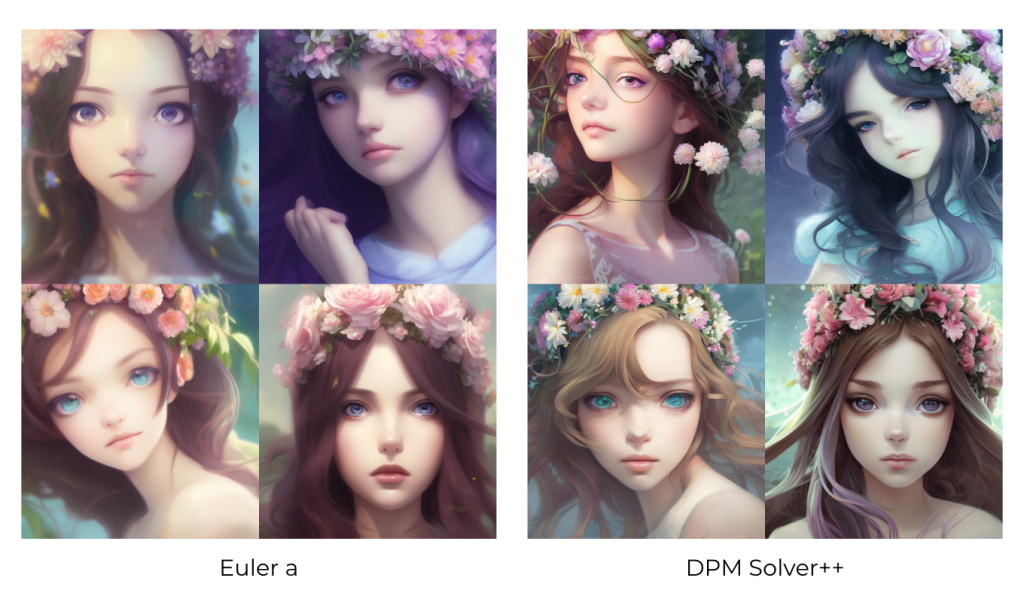
种子 / seed
种子是一个数字,它决定了我们之前讨论的初始随机噪声,由于随机噪声决定了最终图像,这就是为什么每次你在 StableDiffusion 系统(如 OpenArt)上运行完全相同的提示时会得到不同的图像,以及为什么多次使用相同的种子和提示运行时会得到相同的生成图像。
由于相同的种子和提示组合每次都会生成相同的图像,我们可以通过多种方式利用这一特性:
- 控制角色的特定特征:在这个例子中,我们改变了情绪,但这也可以用于其他物理特征,如头发颜色或肤色,但更改越小,效果越明显
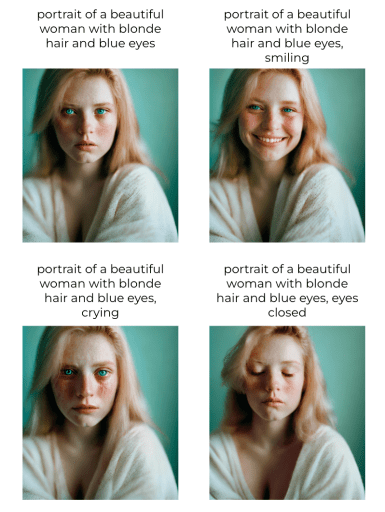
- 测试特定单词的效果:如果你想知道特定单词在提示中改变了什么,你可以使用相同的种子和修改后的提示进行测试。通过每次更改一个单词或短语来测试提示是一个很好的做法
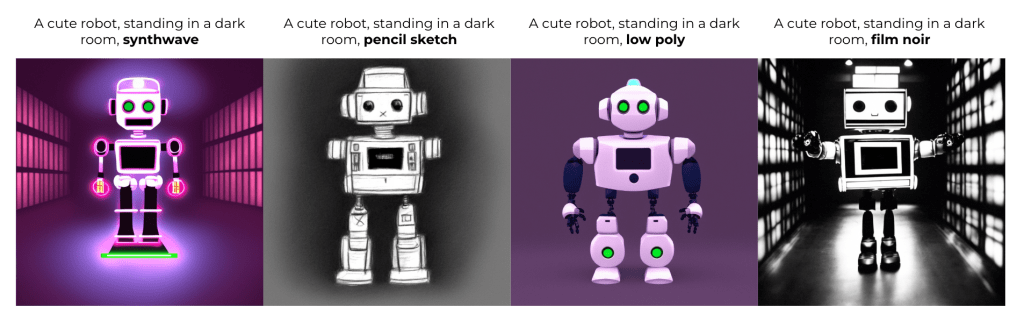
- 更改风格:如果你喜欢图像的构图,但想知道它在不同风格下的样子。这可以用于肖像、风景或你创建的任何场景。